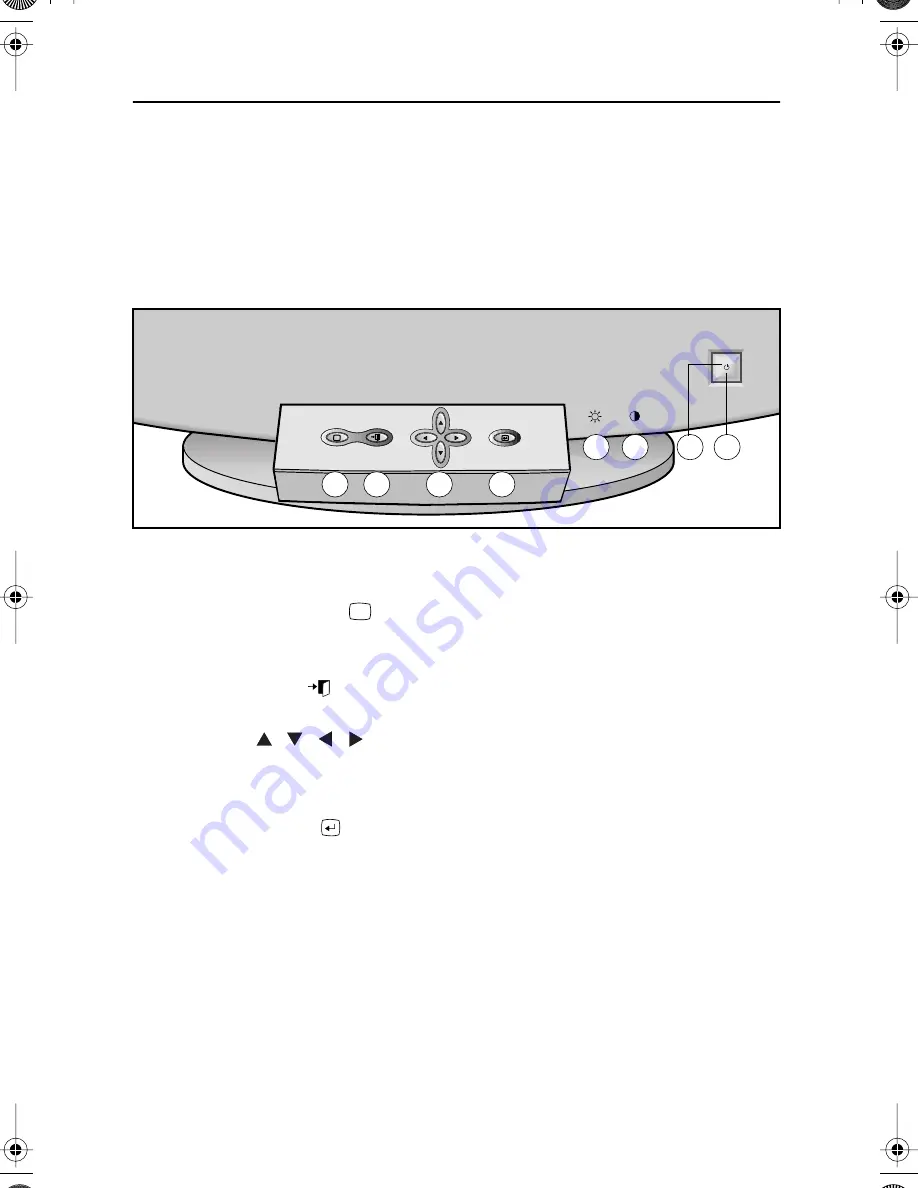
8
Ajustar su monitor
Controles de usuario
Su monitor para computador Syncmaster de Samsung le permite los ajustes fáciles de las
características de los imágenes mostrados. Todos estos ajustes son hechos usando los
botones de control en la parte delantera del monitor. Estos botones opera el menú sobre la
pantalla, las cuales muestra los ajustes del monitor y le permite realizar cambios a esos
ajustes.
Figura 3. Ubicación de los controles de usuario
1
Botón de información
(
)
Usar este botón para mostrar las frecuencias y resoluciones horizontales y verticales recibidas
de su computador o de la tarjeta de video.
2
Botón de Salir
(
)
Usar este botón para salir del menú activo o del OSD.
3
Botones
,
,
,
Estos botones le permite destacar y ajustar los elementos en el menú. Todos los
menúes guardan automáticamente los ajustes a los 3 segundos después de que usted
haya terminado de ajustarlo.
4
Botón de Menú
(
)
Usar este botón para abrir el OSD y activar un elemento del menú destacado
5
Luminosidad
Este control giratorio ajusta la luminosidad del imagen mostrado. Rotar el control a la
izquierda para aumentar el nivel de luminosidad o a la derecha para disminuirla.
6
Contraste
Este control giratorio ajusta el contraste del monitor. Rotar el control giratorio a la
izquierda para aumentar el contraste entre los colores obscuros y claros, o moverlo a
la derecha para disminuirlo.
i
3
4
2
1
5
6
7
8
i
700IFTS3.fm Page 8 Monday, November 29, 1999 12:42 PM

























